بیش از 5 مورد
بیش از 18 مورد
بیش از 18 مورد
بیش از 12 مورد
بیش از 10 مورد
بیش از 8 مورد
بیش از 16 مورد
بیش از 5 مورد
بیش از 1 مورد
بیش از 15 مورد
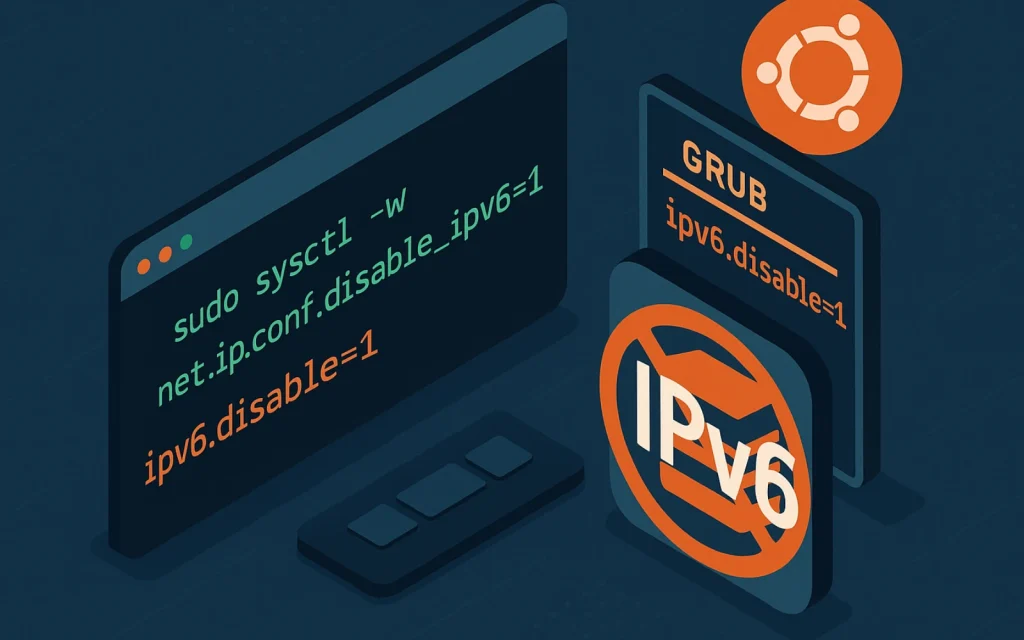
پروتکل IPv6 بهعنوان نسخهای پیشرفتهتر از IPv4 طراحی شده تا محدودیتهای آدرسدهی شبکه را برطرف کند. با این حال، در برخی محیطها ممکن است فعال بودن این پروتکل موجب بروز مشکلات شود. بهعنوان مثال، برخی برنامهها یا تنظیمات شبکه ممکن است با IPv6 سازگار نباشند، یا مدیر سیستم بخواهد فقط از IPv4 استفاده کند.
در این راهنما، به روشهای اصولی برای غیرفعالسازی IPv6 در Ubuntu میپردازیم؛ هم بهصورت موقت و هم بهصورت دائمی.
وجود ناسازگاری میان برخی سرویسها و IPv6
بروز اختلال در سیستم نام دامنه (DNS)
نیاز به محدود کردن مسیرهای ارتباطی فقط به IPv4
تنظیمات خاص امنیت شبکه در زیرساختهای داخلی
این روش، پایداری بیشتری دارد و پس از هر بار راهاندازی مجدد سیستم نیز همچنان فعال میماند. برای انجام آن کافی است مراحل زیر را دنبال کنید:
فایل تنظیمات GRUB را با یک ویرایشگر باز کنید:
sudo nano /etc/default/grub
مقدار زیر را به انتهای خط GRUB_CMDLINE_LINUX= اضافه کنید:
ipv6.disable=1
بهعنوان مثال:
GRUB_CMDLINE_LINUX="quiet splash ipv6.disable=1"
پس از ذخیره تغییرات، دستور زیر را برای بهروزرسانی GRUB اجرا کنید:
sudo update-grub
در نهایت، سیستم را ریستارت کنید:
sudo reboot
در این روش، به کمک تنظیمات sysctl میتوان IPv6 را روی سیستم غیرفعال کرد. این شیوه برای اسکریپتها و تنظیمات منعطفتر مناسب است.
sudo sysctl -w net.ipv6.conf.all.disable_ipv6=1
sudo sysctl -w net.ipv6.conf.default.disable_ipv6=1
sudo sysctl -w net.ipv6.conf.lo.disable_ipv6=1
فایل sysctl.conf را باز کنید:
sudo nano /etc/sysctl.conf
خطوط زیر را به انتهای فایل اضافه کنید:
net.ipv6.conf.all.disable_ipv6 = 1
net.ipv6.conf.default.disable_ipv6 = 1
net.ipv6.conf.lo.disable_ipv6 = 1
سپس تغییرات را با اجرای دستور زیر اعمال کنید:
sudo sysctl -p
برای بررسی وضعیت، میتوانید از این دستور استفاده کنید:
ip a | grep inet6
اگر خروجیای نمایش داده نشد، به این معنی است که IPv6 روی سیستم شما غیرفعال شده است.
مرجع تخصصی شبکه ایران ؛ جایی که دانش، تجربه و منابع ارزشمند دنیای شبکه به زبان ساده و کاربردی در اختیار علاقهمندان، دانشجویان و متخصصان این حوزه قرار میگیرد.
طراحی شده توسط تیم فوژان
دیدگاهها
هیچ دیدگاهی برای این محصول نوشته نشده است.